
时间:2020-11-18 14:41:12 来源:www.win10xitong.com 作者:win10
小编在电脑维修店碰到一位用户抱着他的电脑去维修,他的操作系统遇到了Win1064位无法使用内置管理员账户打开应用的问题,这个Win1064位无法使用内置管理员账户打开应用问题估计有很多电脑高手都不知道该怎么解决,万一现在又找不到懂行的来解决,我们就只好自己来动手处理这个Win1064位无法使用内置管理员账户打开应用的问题了,其实可以效仿小编的这个流程进行如下操作:1、右键点击桌面左下角的开始按钮,在弹出菜单中选择"运行"菜单项;2、在打开的Windows10运行窗口中,输入命令gpedit.msc打开组策略即可很快速的解决了。然后我们就好好的学习以下Win1064位无法使用内置管理员账户打开应用的解决方法。
具体解决方法如下:
第一步:右键点击桌面左下角的开始按钮,在弹出菜单中选择"运行"菜单项;

第二步:在打开的Windows10运行窗口中,输入命令gpedit.msc打开组策略;
第三步:在本地组策略编辑器窗口中,点击"计算机配置",然后找到"Windows设置":
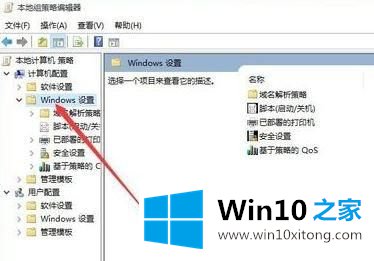
第四步:在Windows设置窗口,点击右侧的"安全设置"--"本地策略"--"安全选项";
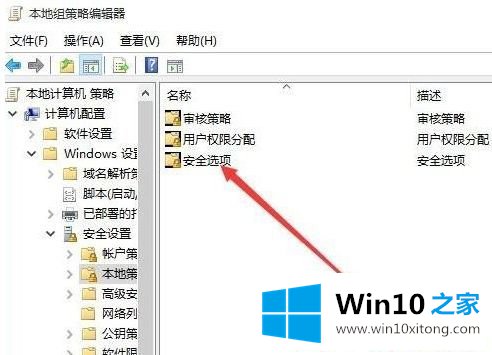
第五步:最后在右侧双击打开【用户账户控制:用于内置管理员账户的管理员批准模式】;
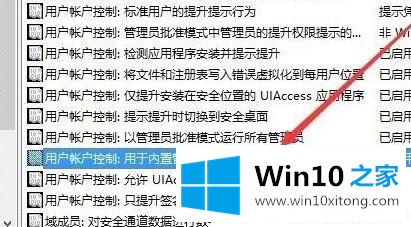
第六步:双击该项,在打开的属性窗口中点击"已启用"一项,最后点击确定按钮保存并退出,重新启动电脑后即可搞定解决问题!
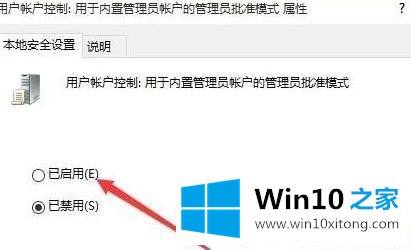
以上便是Win1064位无法使用内置管理员账户打开应用的原因及解决方法,只要启用【用户账户控制:用于内置管理员账户的管理员批准模式】即可。
以上的内容就是描述的Win1064位无法使用内置管理员账户打开应用的解决方法,小编今天非常感谢各位对本站的支持,谢谢。